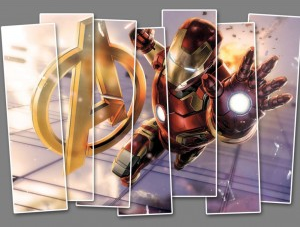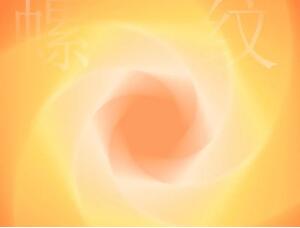photoshop如何给照片添加可爱边框
来源:未知 作者:bbs.16xx8.com
首先,选择想要增加边框的图片,导入photoshop中,再新建一个图层,背景色设为自己喜欢的颜色便可,这个背景色将作为边框的底色。

在新图层中,用矩形工具画一个小于画布大小的矩形,框选完矩形后,选择羽化工具,为边框设置羽化值,这里暂设为10。并选择方向选择工具,选取矩形以外的区域。
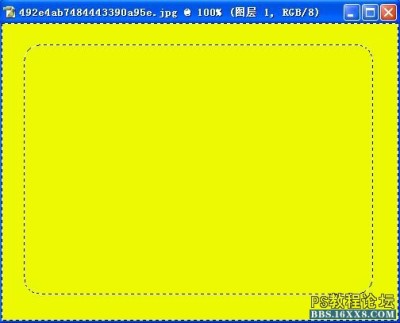
单击Q键,便进入快速蒙板编辑状态中。
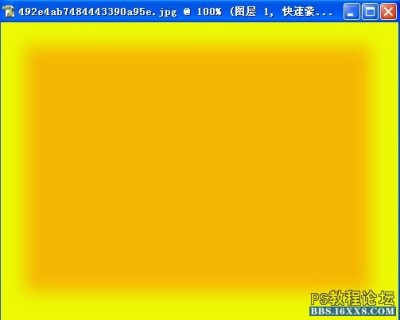
选择滤镜-像素化-彩色半掉,便会出现彩色半掉对话框,设置完里面的参数,便会生成下图的效果。
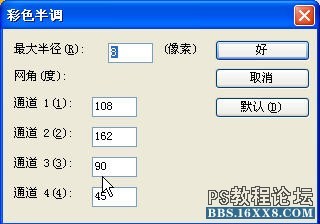
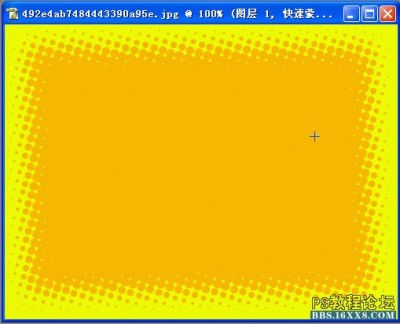
选择滤镜-其他-自定选项,在跳出的自定窗口中,可以设置上图中每个小点分散的情况,以便生成小碎花的形状。
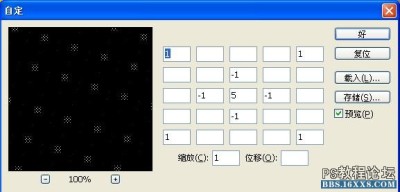
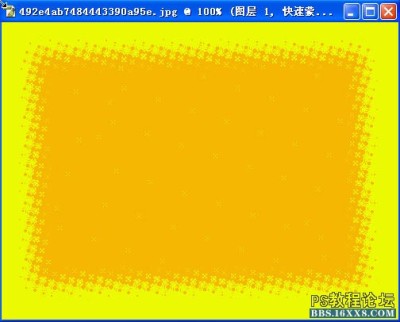
接着可以选择滤镜-锐化,来锐化图中的对象,以便得到更清晰的效果。滤镜做完后,点击Q键便可退出快速蒙板编辑状态,选择反向选择工具,便会出现反向区域,选择Delet键删除此区域,一个可爱的小碎花边框的雏形便生成。
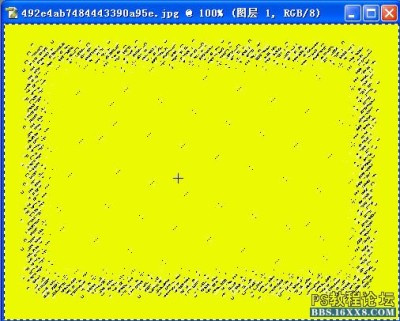

选择描边工具,为边框加入更多的色彩。在描边对话框中,可以设置自己喜欢的颜色已经描边的粗细。点击确定,便完成了描边。
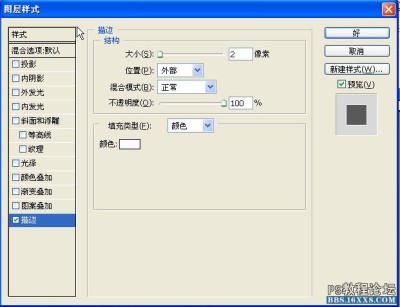
, 做到这里,可爱的边框已经基本完成,最后,只需使用橡皮擦工具把图片中央的碎花擦去便可以。擦除的时候,可以根据各自的喜好,将边框擦成各种形状哦。

小提示:按照同样的原理,可以将背景颜色换成喜欢的各种颜色,也可以在蒙板时选择各种喜欢的形状,制作出个各种风格的边框哦

在新图层中,用矩形工具画一个小于画布大小的矩形,框选完矩形后,选择羽化工具,为边框设置羽化值,这里暂设为10。并选择方向选择工具,选取矩形以外的区域。
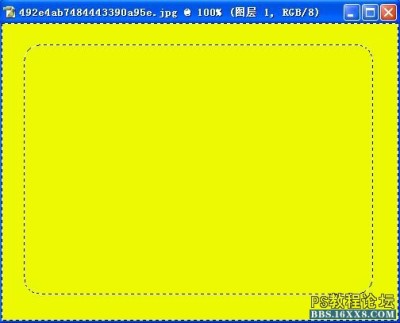
单击Q键,便进入快速蒙板编辑状态中。
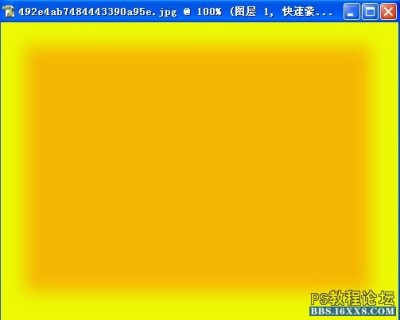
选择滤镜-像素化-彩色半掉,便会出现彩色半掉对话框,设置完里面的参数,便会生成下图的效果。
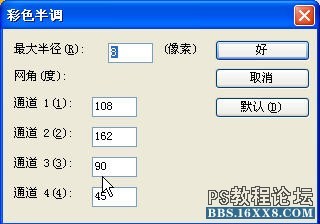
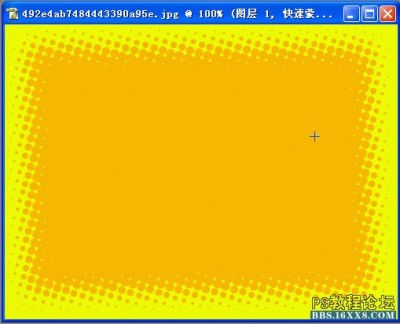
选择滤镜-其他-自定选项,在跳出的自定窗口中,可以设置上图中每个小点分散的情况,以便生成小碎花的形状。
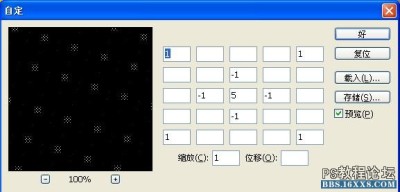
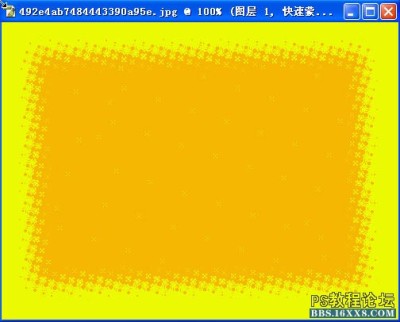
接着可以选择滤镜-锐化,来锐化图中的对象,以便得到更清晰的效果。滤镜做完后,点击Q键便可退出快速蒙板编辑状态,选择反向选择工具,便会出现反向区域,选择Delet键删除此区域,一个可爱的小碎花边框的雏形便生成。
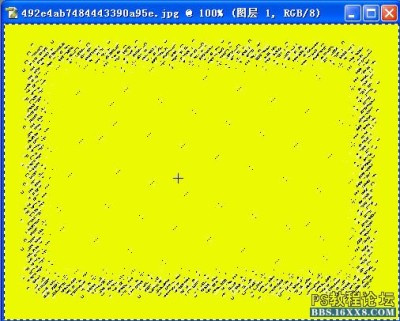

选择描边工具,为边框加入更多的色彩。在描边对话框中,可以设置自己喜欢的颜色已经描边的粗细。点击确定,便完成了描边。
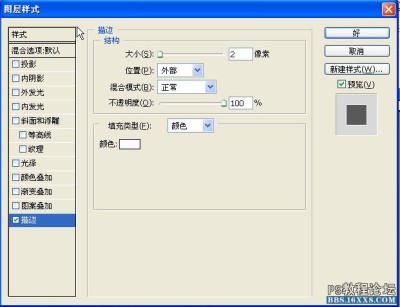
, 做到这里,可爱的边框已经基本完成,最后,只需使用橡皮擦工具把图片中央的碎花擦去便可以。擦除的时候,可以根据各自的喜好,将边框擦成各种形状哦。

小提示:按照同样的原理,可以将背景颜色换成喜欢的各种颜色,也可以在蒙板时选择各种喜欢的形状,制作出个各种风格的边框哦
全教程完,学完记得交作业。如果本教程对您有所帮助,请推荐给你的朋友。
新一篇:ps做传统风格金属边框
推荐教程
-

线条边框,给植物制作透明边框
回天摄协 -

线条边框,给照片制作个性的边框
耆人摄影 -

线条边框,制作科技感十足的线条背景
点知杂学 -

边框教程,给迪丽热巴的照片制作一种创意切割效果
千行PS教学 -
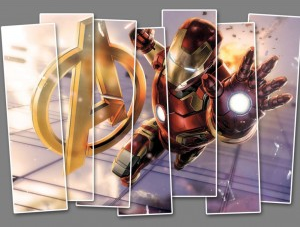
边框教程,通过PS打造层叠切割的钢铁侠照片
Chixcz -

翘边效果,制作超级简单的圣诞翻页效果
www.16xx8.com -

边框教程,给人物照片制作简易边框相册效果
极微设计 -

边框教程,给海边人物制作聚焦效果的边框照片
极微设计 -

线条边框,给植物制作透明边框
回天摄协 -

线条边框,给照片制作个性的边框
耆人摄影 -

线条边框,制作科技感十足的线条背景
点知杂学 -
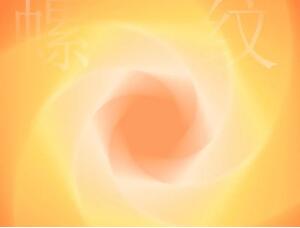
线条边框,制作螺纹渐隐效果图片
狂人设计之路 -

边框教程,给迪丽热巴的照片制作一种创意切割效果
千行PS教学